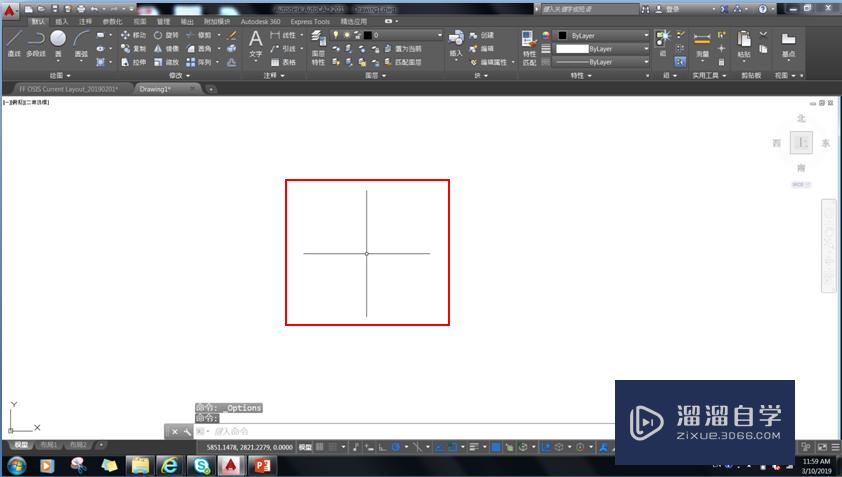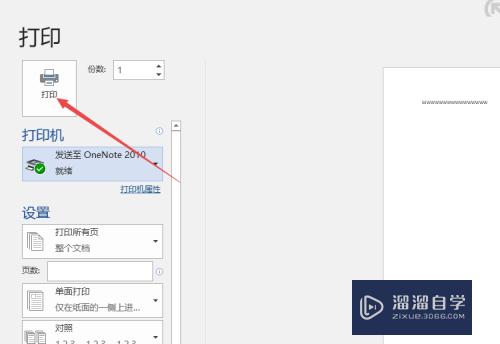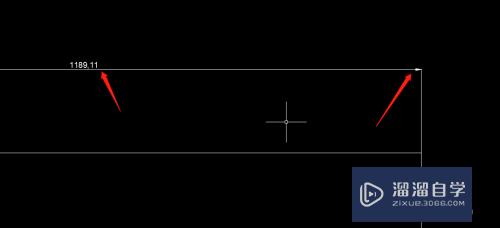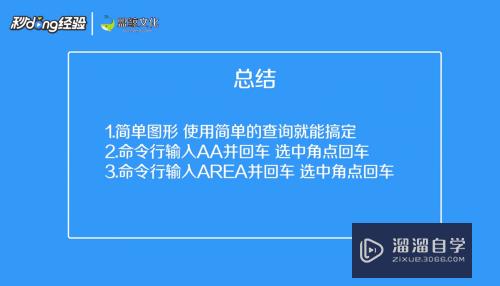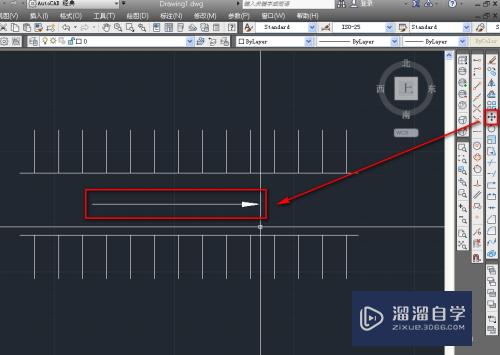PR中怎么调整画面位置和大小(pr如何调整画面位置)优质
PR中调整画面位置和大小。其实是有多设置的。那该怎么操作呢?今天我就来分享一下:PR中怎么调整画面位置和大小。希望本文对大家有所帮助。
想了解更多的“PR”相关内容吗?点击这里免费试学PR课程>>

工具/软件
硬件型号:华为MateBook D 14
系统版本:Windows10
所需软件:PR2017
操作方法
第1步
新建pr源文件。现在大多数人都是在使用高清编辑环境。720P或者1080P

第2步
导入视频素材。如果有系列设置不匹配。可以选择“保持现有设置”

第3步
在右上角的视频预览框中。会看到视频是不完整的。感觉像是放大了。

第4步
我们在左上角的“特效控制台”里面的“缩放比例”进行调整以完整显示。
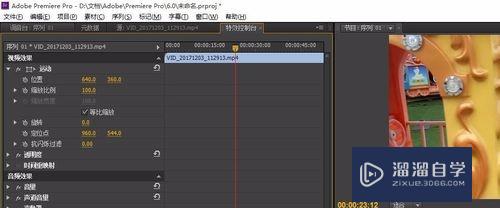
第5步
我们还可以继续缩小画面比例。以及位置的调整。来小画面显示整个视频。

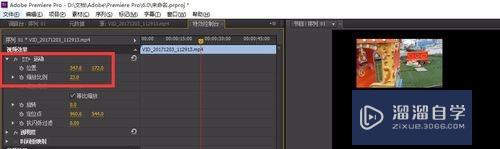
第6步
在同一时间段。我们还可以添加另外的视频。同样进行缩放比例的调整。

第7步
唯一不足的地方。不能用鼠标在预览框中进行拖动。只能在左边拖动改数字。

以上关于“PR中怎么调整画面位置和大小(pr如何调整画面位置)”的内容小渲今天就介绍到这里。希望这篇文章能够帮助到小伙伴们解决问题。如果觉得教程不详细的话。可以在本站搜索相关的教程学习哦!
更多精选教程文章推荐
以上是由资深渲染大师 小渲 整理编辑的,如果觉得对你有帮助,可以收藏或分享给身边的人
本文标题:PR中怎么调整画面位置和大小(pr如何调整画面位置)
本文地址:http://www.hszkedu.com/68005.html ,转载请注明来源:云渲染教程网
友情提示:本站内容均为网友发布,并不代表本站立场,如果本站的信息无意侵犯了您的版权,请联系我们及时处理,分享目的仅供大家学习与参考,不代表云渲染农场的立场!
本文地址:http://www.hszkedu.com/68005.html ,转载请注明来源:云渲染教程网
友情提示:本站内容均为网友发布,并不代表本站立场,如果本站的信息无意侵犯了您的版权,请联系我们及时处理,分享目的仅供大家学习与参考,不代表云渲染农场的立场!